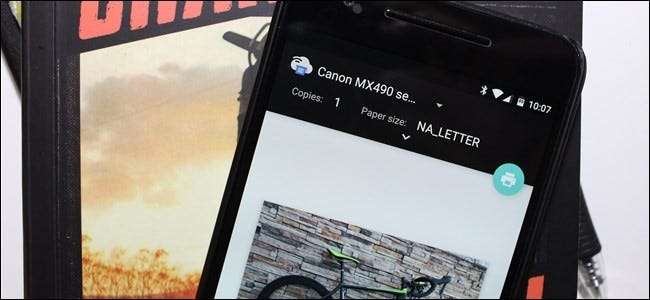
Если вы новичок в Android, печать может показаться легкой задачей: щелкните меню, коснитесь команды. Но если вы давно пользуетесь Android, вы, вероятно, помните, как началась печать с мобильного телефона. Хорошая новость заключается в том, что печатать с устройства Android стало проще, чем когда-либо.
Раньше печать на Android означала установку дрянного приложения Google Cloud Print, а затем «совместное использование» всего, что вы пытаетесь распечатать с помощью этого приложения. Это был действительно окольный и не совсем интуитивный способ распечатывать документы с мобильных устройств. В этом просто не было смысла.
Сегодня, в современном мире, печать намного проще, потому что она встроена в операционную систему и большинство ваших приложений. На самом деле, это единственное ограничение, которое вам нужно учитывать: приложение должно поддерживать печать. Например, вы не будете печатать сообщения Facebook из мобильного приложения, потому что оно не поддерживает эту функцию. Вы действительно найдете его в понятных местах: Gmail, Документы Google, фотографии и т. Д.
Таким образом, хотя за последние несколько лет печать на Android стала значительно проще, есть еще кое-что, о чем следует знать.
Как добавлять принтеры и управлять ими
Как я сказал ранее, виртуальный принтер теперь является частью ОС. Раньше это приложение использовалось для поиска принтеров и управления ими, но, поскольку оно больше не является отдельным продуктом, все это теперь аккуратно спрятано в меню настроек.
Чтобы проверить состояние вашего принтера, сначала опустите шторку уведомлений и нажмите значок шестеренки. На некоторых устройствах, например на любом другом Android, вам может потребоваться вытащить его дважды. Вы попадете в меню настроек.
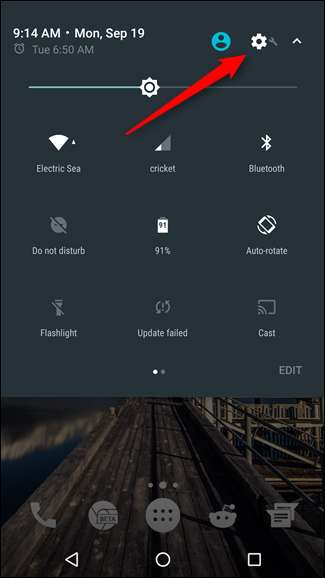
Вот тут-то и может получиться нелепо: кажется, что каждый производитель скрывает нужные настройки в разных местах. Итак, для простоты и всеобщего признания мы сделаем это простым способом: коснитесь значка увеличительного стекла (или слова «Поиск» на телефонах Samsung), затем выполните поиск по запросу «Печать».
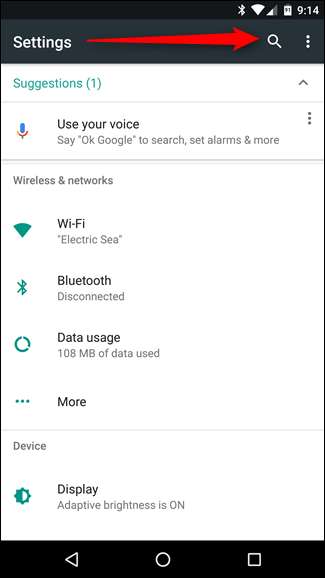

Независимо от того, где эта настройка находится на вашем конкретном телефоне, опция должна появиться. Нажмите на этого парня и будьте благодарны за инструмент поиска. Это просто избавило вас от лишних хлопот.
Теперь, когда вы там, некоторые параметры могут быть, а могут и не быть доступны. Например, виртуальный принтер должен быть там независимо от того, какое у вас устройство. Но есть и некоторые особенности, например «Подключаемый модуль Samsung Print Service», который будет доступен на устройствах Samsung, а также на других устройствах, если у вас раньше было устройство Samsung. Это интересно.

Независимо от того, сколько опций здесь указано, результат остается тем же: здесь вы управляете своими опциями печати. Чаще всего вы собираетесь просто использовать Виртуальный принтер практически для всего, потому что он наиболее эффективен для Android.
Если вы хотите управлять своими принтерами, нажмите «Виртуальный принтер», а затем трехкнопочное меню в правом верхнем углу (на устройствах Samsung оно может быть «БОЛЬШЕ»).
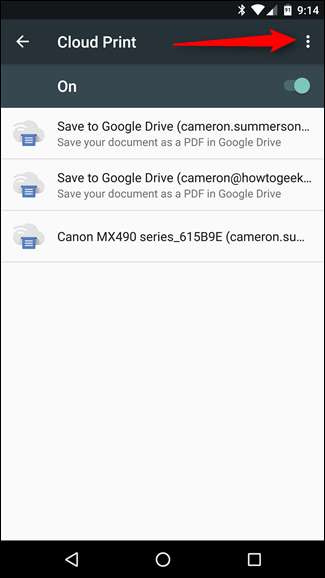
Здесь вы можете добавить принтер в облако - просто выберите «Добавить принтер». Приложение автоматически начнет поиск принтеров в вашей локальной сети. Если он уже является частью облачной печати, он не будет здесь отображаться, что поможет избежать дублирования.
ПРИМЕЧАНИЕ. Виртуальный принтер работает только с принтерами, подключенными к вашей сети напрямую через Wi-Fi или Ethernet. Если вы общий доступ к принтеру, подключенному к компьютеру с Windows , например, это не сработает, но у нас есть для вас другие варианты в конце этого сообщения.
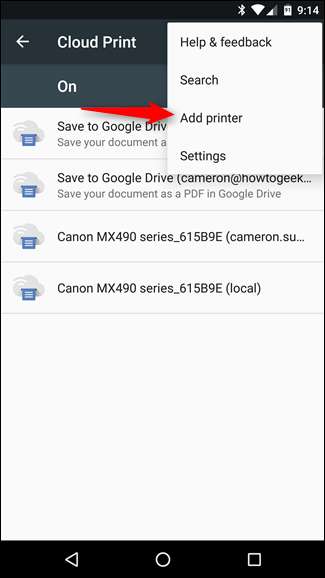
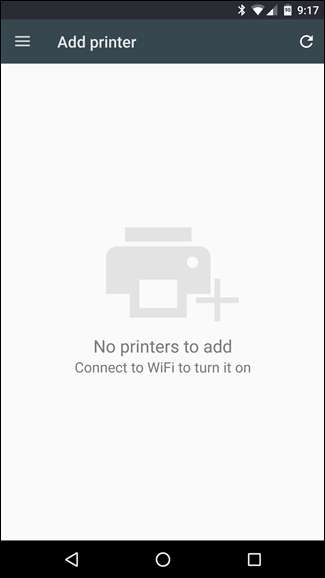
Если же вы не хотите добавлять принтер, просто нажмите «Настройки» вместо «Добавить принтер».
В меню настроек вы можете изменить такие вещи, как видимость принтера для определенных учетных записей - например, если у вас есть рабочий адрес электронной почты и принтеры на вашем устройстве, но вы не хотите, чтобы эти принтеры отображались в вашем списке, просто перейдите в эту учетную запись и изменить видимость. Вы также можете выбрать отображение только недавно использованных принтеров.
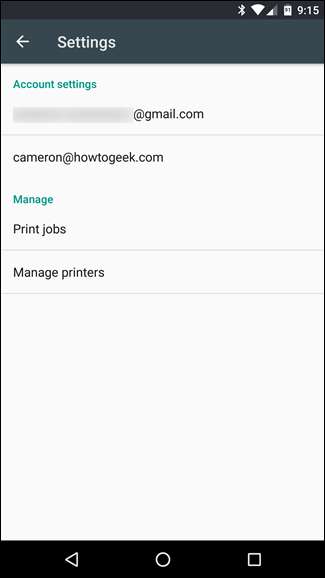
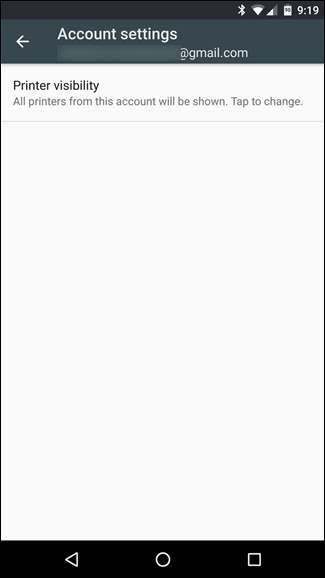
В противном случае здесь вы будете управлять заданиями на печать и принтерами. Все очень просто.
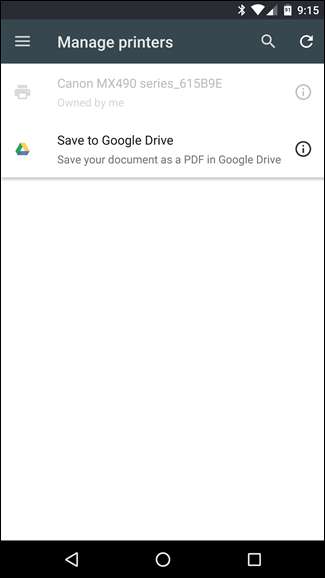
Как печатать в поддерживаемых приложениях
Итак, теперь, когда вы знаете, как добавлять принтеры и управлять ими, давайте поговорим о печати чего-либо со своего телефона. Как я уже сказал ранее, только некоторые приложения поддерживают печать. Практически любые офисные приложения, такие как Word, Docs, Excel, электронные таблицы, Gmail и т. Д., Подойдут вам, но приложение Google Фото также поддерживает печать.
Дело в том, что это как бы спрятано в некоторых приложениях. Например, в фотографиях он довольно расположен спереди и по центру - просто нажмите на трехкнопочное дополнительное меню и выберите «Печать». Так просто.
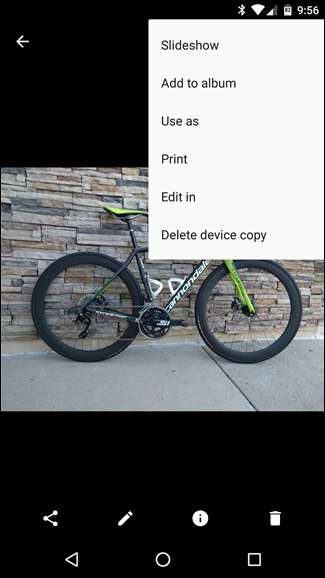
Однако в Таблицах или Документах все не так просто. В этих приложениях вы должны сначала нажать трехкнопочное меню, а затем выбрать «Поделиться и экспортировать». Оттуда можно будет выбрать «Печать».
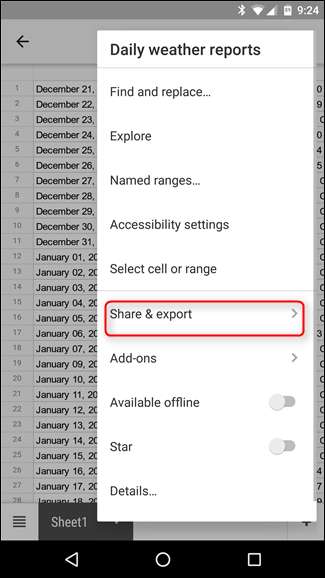
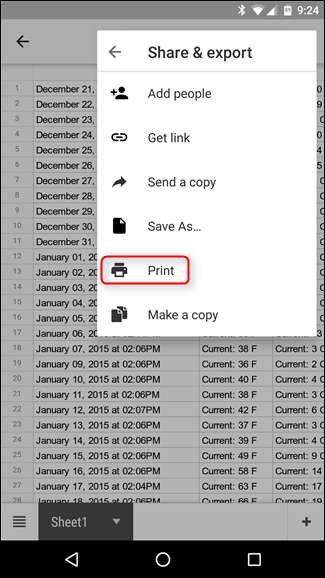
Оттуда откроется приложение Cloud Print с предварительно выбранным принтером по умолчанию. Вы можете изменить такие параметры, как количество копий для печати, размер и ориентацию бумаги, а также цвет. Чтобы изменить эти настройки, просто коснитесь маленькой стрелки внизу заголовка печати.
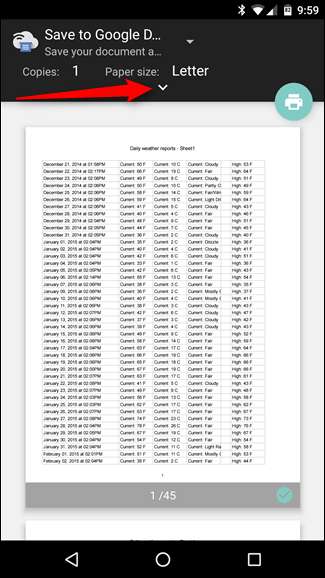
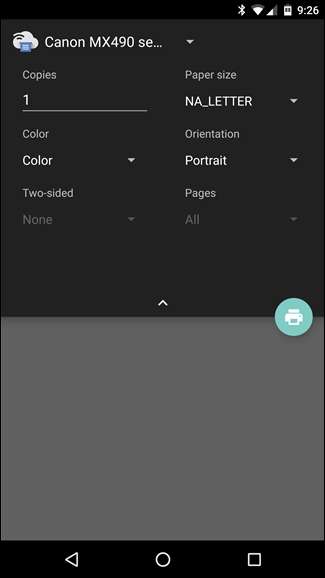
Если у вас установлено несколько принтеров, вы можете выбрать их из списка, коснувшись имени принтера в верхней части заголовка. Здесь отобразится список всего установленного или доступного для службы печати, включая все доступные принтеры.
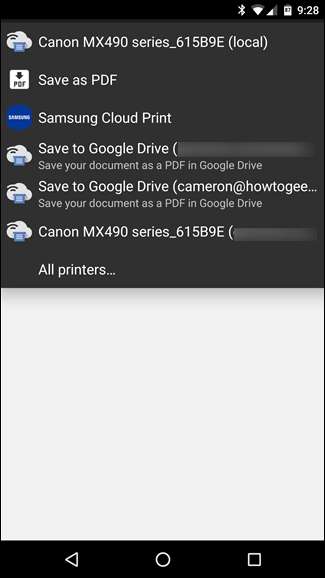
После того, как вы заблокировали все свои параметры, нажмите маленькую кнопку печати. Он должен автоматически отправить документ на ваш принтер, и все готово. Вот и все!
Как «распечатать» в PDF
Иногда вам может не понадобиться настоящая бумажная копия чего-либо, но вам нужен общепринятый документ, который будет работать там, где вам это нужно. Для этого отлично подходят PDF-файлы. А печать в PDF на Android - это просто глупо.
Выберите параметр печати, описанный в предыдущем разделе, затем коснитесь раскрывающегося меню со всеми доступными параметрами принтера. Должно быть как минимум несколько вариантов сохранения файла в формате PDF: «Сохранить как PDF», при котором файл сохраняется локально на устройстве Android, и «Сохранить на Google Диск», при котором PDF-файл сохраняется на вашем Google Диске.
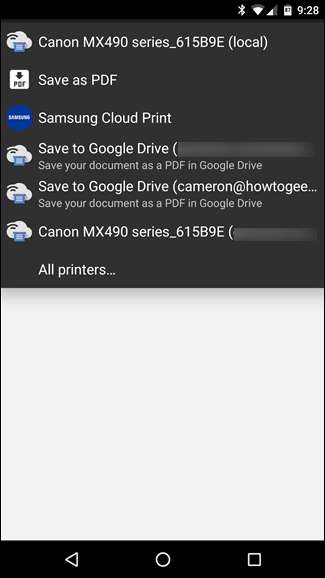
Выбрав здесь подходящий вариант, просто нажмите кнопку печати.
Если вы решите сохранить файл локально, появится диалоговое окно «Сохранить как». Просто сохраните файл, где хотите.
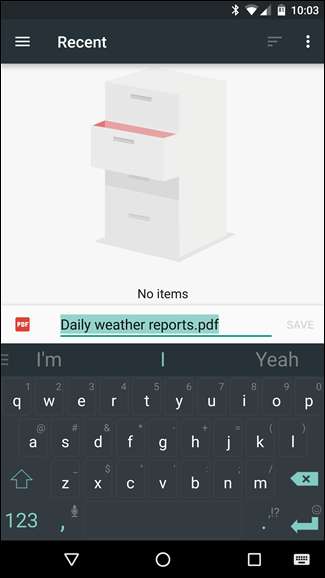
Если вы решите сохранить PDF-файл на Диск, окно печати просто закроется и ничего не сделает. Однако это не так, поскольку документ должен быть доступен в корневой папке вашего Диска. Глупо, что нет вариантов сохранения, но, увы, так оно и есть.
Печать на принтерах определенных марок
Многие популярные бренды принтеров также предложат сопутствующее приложение для своего оборудования, позволяющее получить доступ к более продвинутым функциям.
Лучшее, что можно сделать в этом случае, - просто зайти в Play Store и найти принтер конкретной марки. К сожалению, с этого момента все будет очень специфичным для бренда, поэтому с вашей стороны может потребоваться некоторое независимое исследование, особенно если вы пытаетесь сделать что-то конкретное.
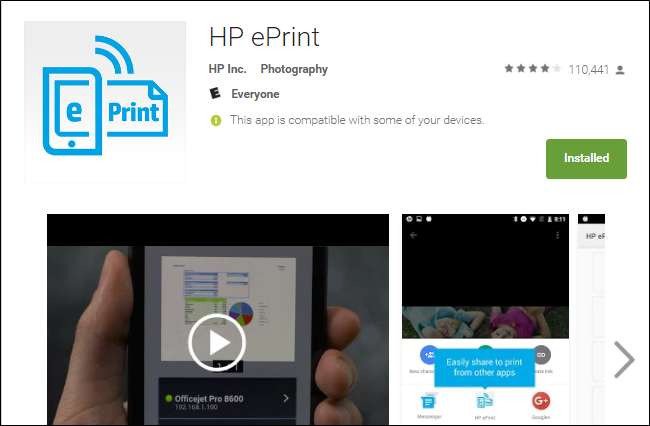
Как бы то ни было, я нашел очень мало пользы в приложениях большинства производителей, поскольку они часто просто предлагают избыточные функции, которые уже могут быть реализованы непосредственно из виртуального принтера. Тем не менее, приложений позволит вам сканировать и отправлять факсы прямо с телефона, так что по крайней мере стоит изучить их. Удачи.
Печать напрямую на USB, Bluetooth или сетевой принтер
Допустим, у вас есть старый сетевой принтер, который используется в сети Windows. Кроме того, у вас может быть принтер, который вы хотите физически подключить к своему телефону или планшету Android через кабель USB OTG. Или у вас может быть беспроводной принтер, который подключается через Bluetooth.
СВЯЗАННЫЕ С: Как настроить общий сетевой принтер в Windows 7, 8 или 10
Все эти типы принтеров - USB, Bluetooth и Сеть Windows - не поддерживаются Android. Google рекомендует настроить Виртуальный принтер на ПК, подключенном к такому принтеру. Android вообще не поддерживает эти типы принтеров.
Если вы хотите печатать на таком принтере напрямую, вам придется использовать стороннее приложение. К сожалению, нет доступных высококачественных приложений, которые делали бы это бесплатно. PrinterShare это хорошо проверенное приложение, которое может печатать на сетевых принтерах Windows, принтерах Bluetooth и даже на USB-принтерах через Кабель USB OTG . К сожалению, если вы хотите использовать эти расширенные функции, вам придется заплатить около 10 долларов за PrinterShare премиум . К счастью, вы можете распечатать тестовые документы с помощью бесплатного приложения, чтобы проверить, поддерживается ли конфигурация вашего принтера. Это не идеальное решение, в отличие от встроенных функций Android, но если вам действительно нужна эта функция, вам придется заплатить за эту привилегию. Это тяжелая жизнь.
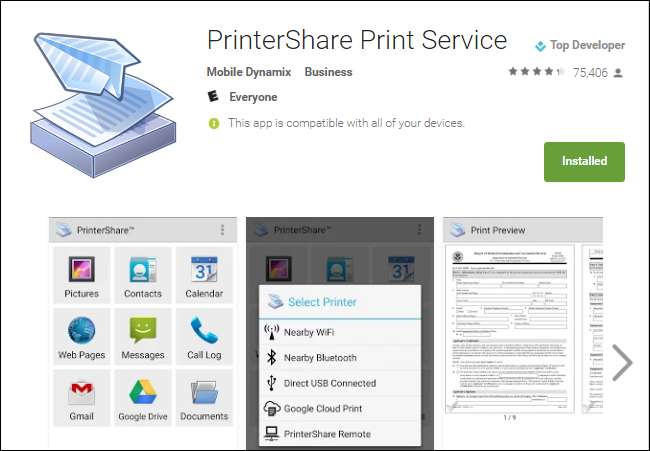
Печать на Android прошла долгий путь, и на данный момент шансы получить именно то, что вам нужно, всегда под рукой. Интегрированные параметры виртуального принтера обычно довольно надежны, но есть также варианты, если вам понадобится распечатать с неподдерживаемого принтера, например, с общего принтера Windows или принтера Bluetooth.







